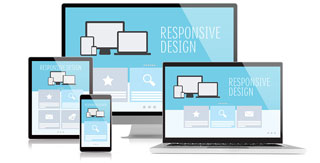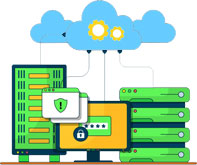File Manager در سی پنل چیست و چه کاربردی دارد؟
File Manager در سی پنل ابزاری است که با استفاده از آن می توانید کارهایی همچون آپلود فایل، ویرایش فایلها، تغییر مجوز، ایجاد فایل یا پوشه، کپی فایل ها و ... را انجام دهید. در ادامه آموزش کامل File Manager، معرفی بخشهای مختلف File Manager و آموزش کار با File Manager به شما ارائه خواهد شد.
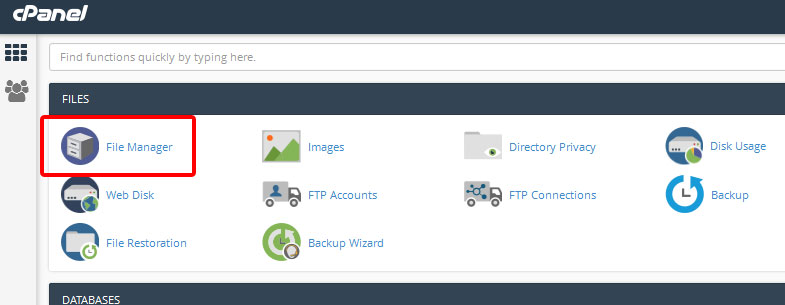 یکی از پر کاربردترین ابزارهای سی پنل File Manager است و به شکلی طراحی شده است که کلیه نیازهای شما را برطرف نماید. در ادامه به توضیح بخش های File Manager خواهیم پرداخت. در File Manager پوشه هایی وجود دارند که هر کدام فایلهای یکسری بخش های اصلی سی پنل را در خود دارند. بنابر این در اقدام اول نباید هیچ کدام از این پوشه های اصلی حذف شوند چون ممکن است باعث از کار افتادن سی پنل شوند. تنها پوشه هایی که شما با آنها کار خواهید داشت Public_html برای آپلود فایل های سایت شما در آن و Home برای مشاهده یا دانلود بک آپ گرفته شده توسط سی پنل است.
یکی از پر کاربردترین ابزارهای سی پنل File Manager است و به شکلی طراحی شده است که کلیه نیازهای شما را برطرف نماید. در ادامه به توضیح بخش های File Manager خواهیم پرداخت. در File Manager پوشه هایی وجود دارند که هر کدام فایلهای یکسری بخش های اصلی سی پنل را در خود دارند. بنابر این در اقدام اول نباید هیچ کدام از این پوشه های اصلی حذف شوند چون ممکن است باعث از کار افتادن سی پنل شوند. تنها پوشه هایی که شما با آنها کار خواهید داشت Public_html برای آپلود فایل های سایت شما در آن و Home برای مشاهده یا دانلود بک آپ گرفته شده توسط سی پنل است.
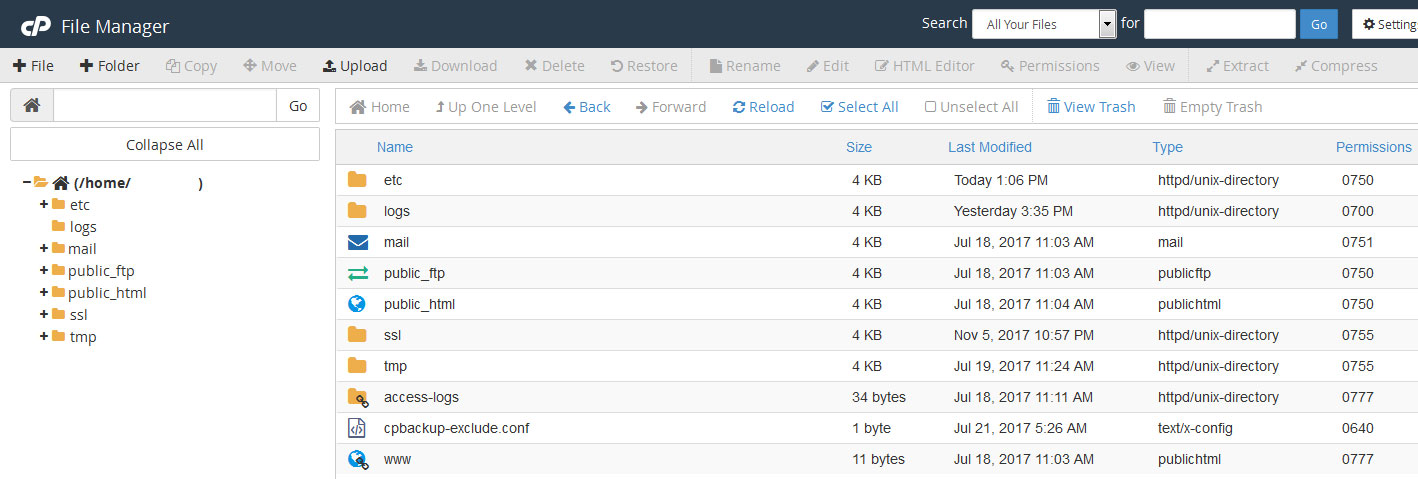
در ستون سمت چپ File Manager می توانید لیست فایلها و پشوه هایی که در هاست شما وجود دارد را مشاهده نمایید و با توجه به ساختار درختی طراحی شده برای جابجایی سریع بین پوشه ها از آن استفاده نمایید.
![]()
در نوار ابزار بالا با استفاده از منوهایی که وجود دارند می توانید کارهای اصلی را انجام دهید:
File+ : با این گزینه می توانید فایل جدید ایجاد نمایید.
Folder+: با این گزینه می توانید پوشه جدید ایجاد نمایید.
Copy: با این گزینه می توانید فایلهای انتخاب شده را به پوشه دیگری کپی کنید.
Move: با این گزینه می توانید فایل های انتخاب شده را به پوشه دیگری Cut کنید.
Upload:با کلیک روی این گزینه صفحه جدید باز می شود که فایل های شما را در پوشه ای که انتخاب کرده اید آپلود میکند. یعنی ابتدا باید وارد پوشه ای که می خواهید فایل آپلود کنید شوید و بعد روی دکمه Upload کلیک کنید تا فایل ها در آن پوشه آپلود شوند.
Download: این گزینه فایلهایی را که انتخاب کرده اید را روی کامپیوتر شما دانلود میکند.
Delete:این گزینه فایلها یا پوشه های انتخاب شده را حذف میکند. پس از حذف کردن فایل ها در پوشه trash باقی می مانند برای اینکه حجم شما کم شود باید بعدا از trash هم حذف شان کنید. اگر فایل ها را از Trash هم حذف کنید این فایل ها برای همیشه حذف می شوند.
Restore: برای بازیابی فایلهای موجود در trash استفاده می شود. یعنی زمانی که روی فایل یا پوشه ای در trash کلیک میکنید این گزینه فعال می شود و با کلیک روی restore فایل به محل قبلی خود که از آن حذف شده بود برمیگردد.
Rename: برای تغییر نام فایل یا پوشه استفاده می شود.
Edit: برای ویرایش فایلهای کد نویسی استفاده می شود.
Html Editor: برای ویرایش فایلهای کد نویسی استفاده می شود با این تفاوت که ابزارهای برنامه نویسی هم دارد.
Permissions: برای تغییر مجوز فایل ها و پوشه ها استفاده می شود. در حالت استاندارد فایل ها باید مجوز 0644 و پوشه ها باید مجوز 0755 داشته باشند.
View: کار نمایش فایل ها را انجام میدهد مثلا می خواهید بدانید یک عکس به چه شکلی است با این گزینه می توانید تصویر را ببینید.
Extract: برای باز کردن فایل های zip شده استفاده می شود.
Compress: برای zip کردن فایل ها و پوشه های انتخاب شده استفاده می شود.
نوار ابزار پایین هم ابزار های اختصاصی دیگری دارد که در ادامه توضیح خواهیم داد:
![]()
Home: شما را به پوشه home منتقل میکند.
Up One Level: از جایی که هستید یک پوشه بالاتر منتقل میکند.
Back: شما را به پوشه قبلی که بودید بر میگرداند.
Forward: شما را به پوشه بعدی که بودید برمیگرداند.
Reload: صفحه را مجددا بارگذاری میکند.
Select All: همه فایل ها و پوشه های موجود در آن صفحه را انتخاب میکند.
Unselect All: همه فایل ها و پوشه هایی که انتخاب شده است را از حالت انتخاب خارج میکند.
View Trash: با این گزینه می توانید همه فایل ها و پوشه های پاک شده داخل Trash را ببینید.
Empty Trash: با این گزینه همه فایلهای موجود در Trash را برای همیشه حذف میکند.
دکمه دیگری به اسم Setting نیز وجود دارد که کار تنظیمات File Manager را انجام میدهد.
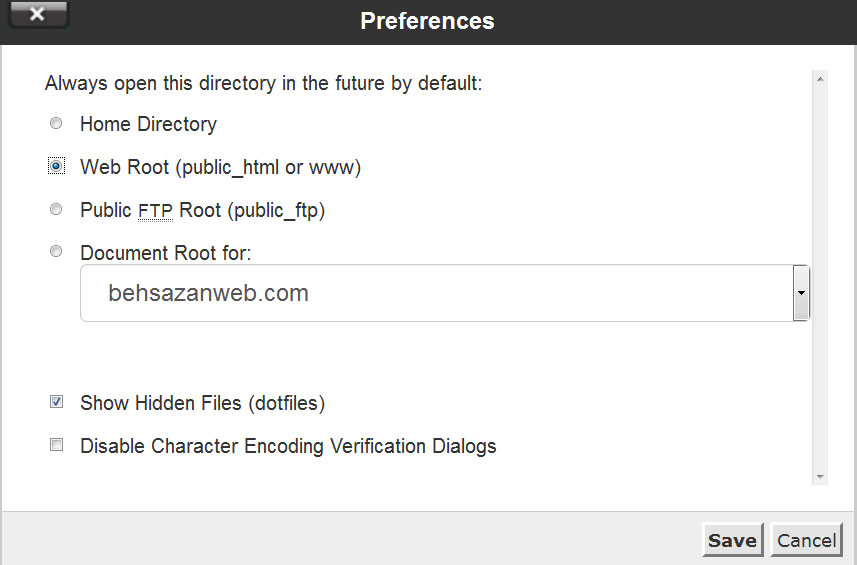
با کلیک روی Setting می توانید با انتخاب گزینه Web root انتخاب کنید که وقتی روی File Manager در سی پنل کلیک میکنید مستقیما وارد پوشه public_html شود و کار بررسی فایل های سایت راحت تر شود.
با فعال کردن Show Hidden Files (dotfiles) می توانید فایلهای مخفی (Hidden) را مشاهده کنید.
با فعال کردن Disable Character Encoding Verification Dialogs سی پنل به صورت خودکار نوع encode فایل را چک میکند تا محتوا با encode همخوانی داشته باشد و در صورتی که همخوانی نداشته باشد ذخیره درست انجام نمی شود. (کلا فعال کردن این گزینه پیشنهاد نمی شود)
- نوشته شده توسط بهسازان هاست
- دسته: آموزش سی پنل
- بازدید: 6537